是一款優秀的文字處理排版工具使用這款,可以在電腦上對微信內容進行編輯排版以及美化,從而我們就可以對文字進行一個統一的編輯,支持全文編輯、實時預覽、一鍵樣式、一鍵添加簽名等,完成編輯操作后上傳至微信公眾號或者其他地方使用!小巧簡便,無需安裝,如果你是高微信公眾號內容發布維護的小編,那么使用i排版是非常不錯的選擇哦!
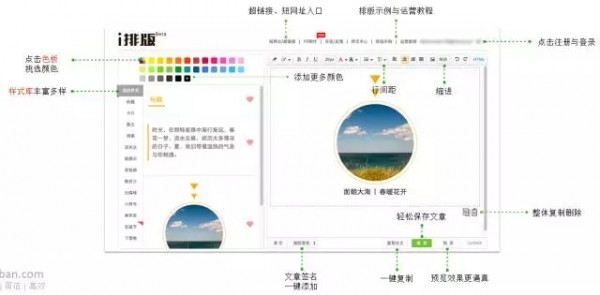
使用方法
樣式選擇
方法一:
1.選中需要添加樣式的內容
2.從左側樣式分類列表中選擇合適的樣式
3.點擊一下,內容直接替換
備注:本功能適用于所有【標題】【卡片】樣式
方法二:
1.從左側樣式分類列表中選擇合適的樣式
2.在所選擇的樣式中粘貼、輸入內容
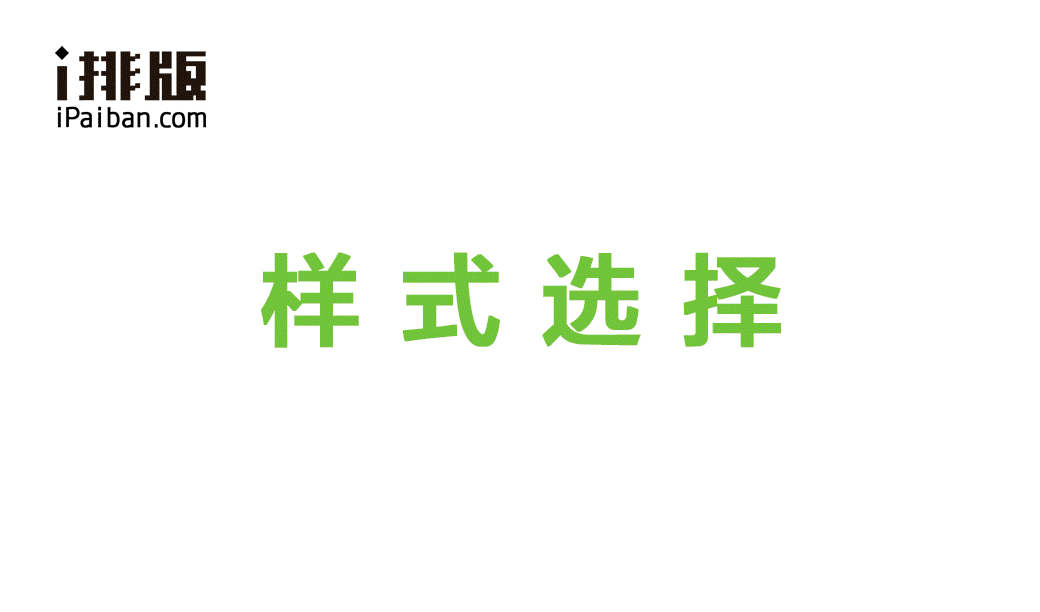
更換顏色
1.在左側上方的顏色條中選擇顏色
2.或點擊顏色條最后的【+】添加自己喜歡的顏色
3.輸入顏色的RGB值,添加新的顏色
點擊顏色后,所有樣式全部換色,再選擇樣式就可以了

插入圖片
本地圖片:
1.點擊工具條中【圖片】按鈕
2.點擊【選擇圖片】,選擇1張或多張本地圖片
3.選擇【開始上傳】,上傳完成后點擊【確認】
4.本地圖片上傳成功
網絡圖片:
1.在網絡圖片中點擊鼠標右鍵,選擇【復制圖片】
打開i排版,在編輯框中,Ctrl+V或右鍵【粘貼】即可

圖片工具
1.點擊圖片,圖片工具條自動出現
2.選中圖片,點擊【替換】上傳新的圖片
3.一鍵【添加陰影】、【添加邊框】、【變為圓形/方形】
4.圖片工具條功能可疊加使用,再次點擊效果取消
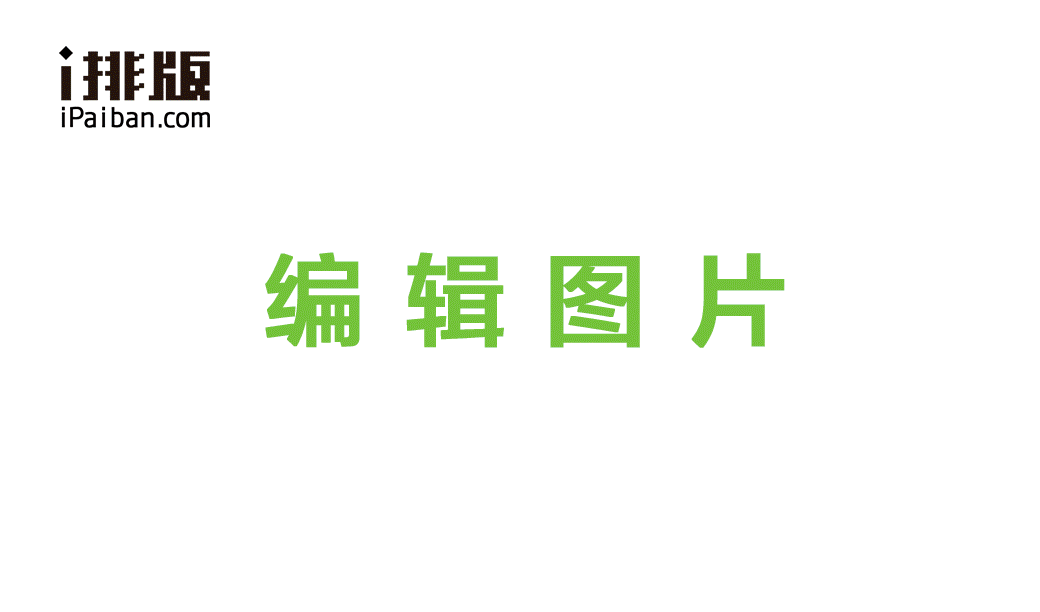
設置縮進
1.光標點擊需要縮進的段落,或Ctrl+A選擇全文
2.在工具條中選擇【縮進】,可設置0--4個字符的縮進效果
3.推薦使用0.5或1個字符

設置間距
1.在 i排版 中點擊或選中需要調整行間距的段落
2.在工具條中選擇【行間距】,選擇1倍、1.5倍、1.75倍、2倍
【推薦使用1.5倍或1.75倍,也可 Ctrl+A,對全文調整間距】

代碼編輯
1.點擊工具條中的源代碼【 HTML】按鈕,進入HTML編輯模式
2.在代碼編輯界面直接寫代碼或者粘貼代碼內容
3.完成編輯好,再次點擊【HTML】按鈕,回到正常編輯狀態
備注:部分瀏覽器點擊HTML后未出現代碼,需要再多點兩次

保存草稿
1.注冊并登陸i排版,完成文章編輯與排版
2.點擊【保存】,填寫標題、作者、摘要,上傳封面
3.選擇【保存草稿】
保存的草稿可以在個人中心的草稿箱查看
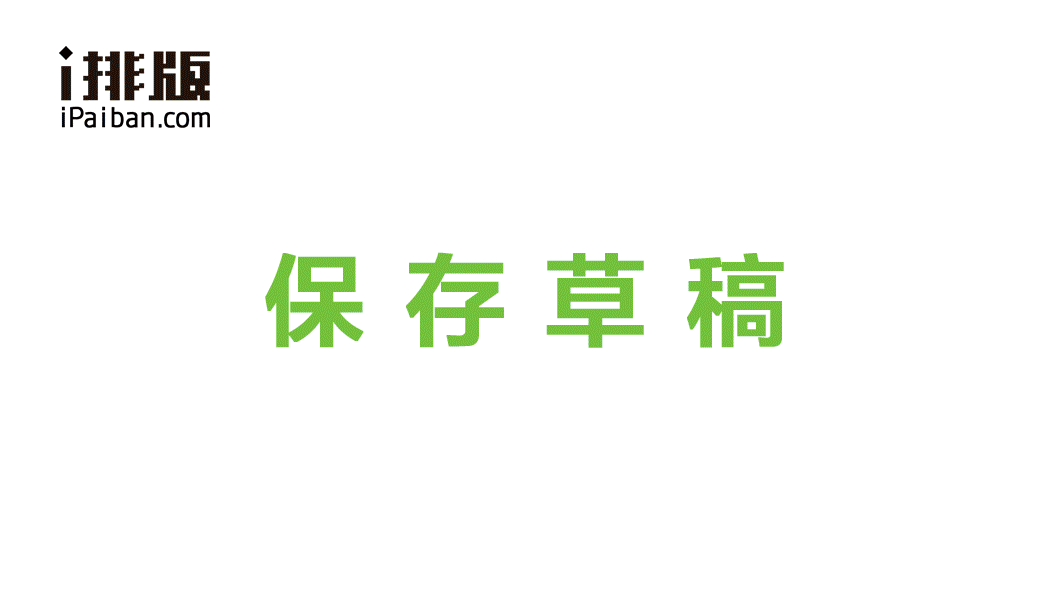
編輯草稿
1.注冊并登陸i排版,點擊用戶名選擇或進入后臺【草稿箱】
2.點擊【編輯】按鈕,跳轉進入編輯頁面
3.不需要的草稿可選擇【刪除】
4.再次點擊保存,直接存入原來的草稿中,無需重新填寫信息
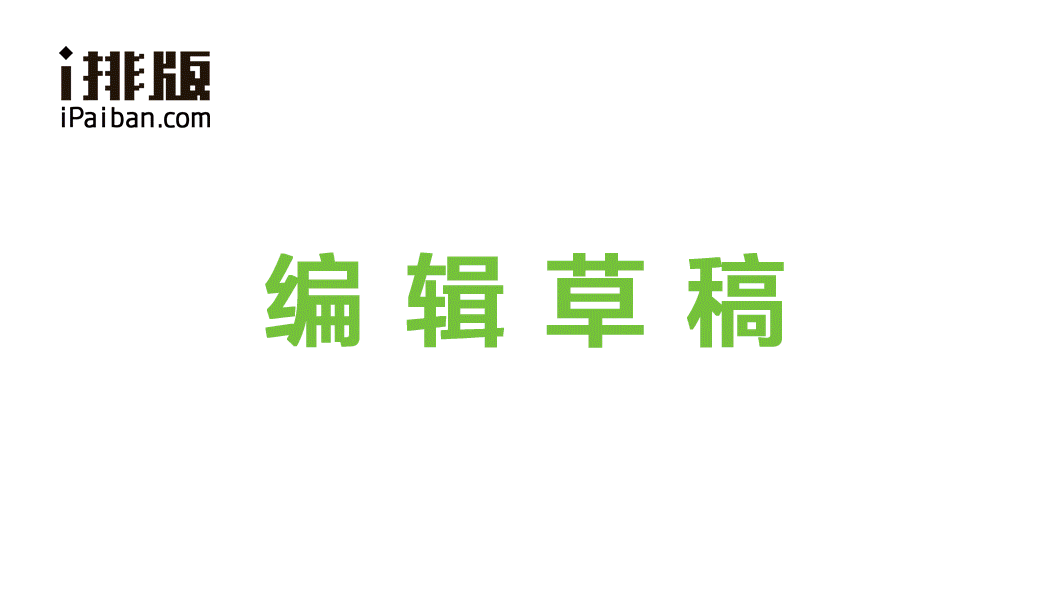
滑動式樣
1.打開 ipaiban ,選擇【卡片】類別中的滑動樣式
2.在編輯框中分別點擊滑動樣式中的示例圖,通過圖片工具條,依次進行圖片替換
3.全部替換完成后,通過滑動圖查看最終效果
4.請使用快捷鍵 Ctrl+C 或 command+C、Ctrl+V 或 command+V 進行復制粘貼
【備注:替換圖片時盡量保持大小一致;圖片尺寸按照寬度 300px同比例縮放】
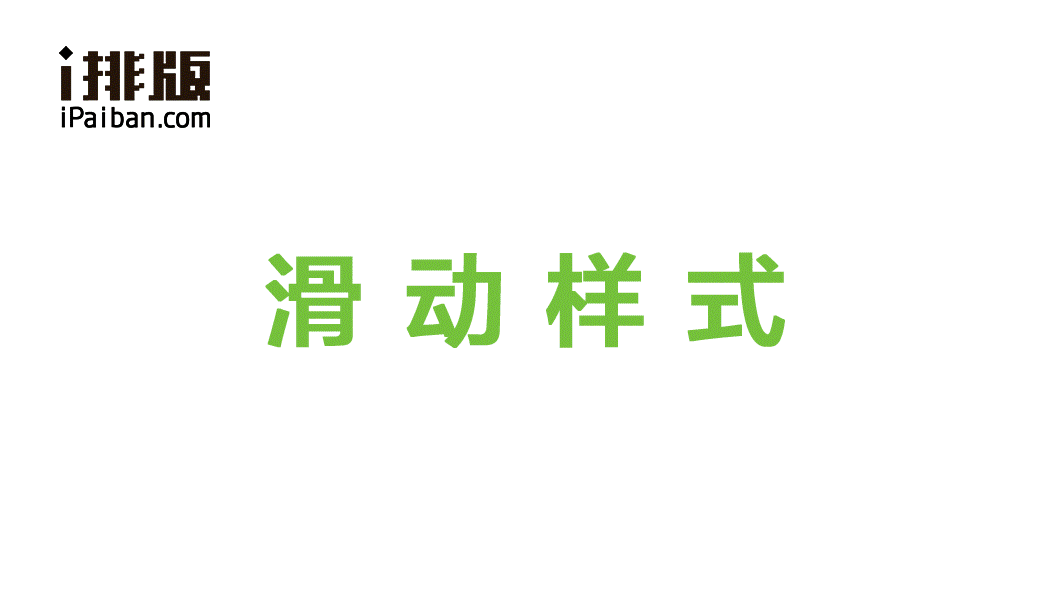
彈幕式樣
1.打開 ipaiban ,選擇【彈幕】類別中的彈幕樣式
2.在編輯框中點擊樣式中的示例圖,通過圖片工具條,進行圖片替換
3.點擊右上角HTML,找到text標簽替換文字。
4.請使用快捷鍵 Ctrl+C 或 command+C、Ctrl+V 或 command+V 進行復制粘貼
詳細教程請點擊 微信圖文也能玩彈幕啦~(內附教程GIF)
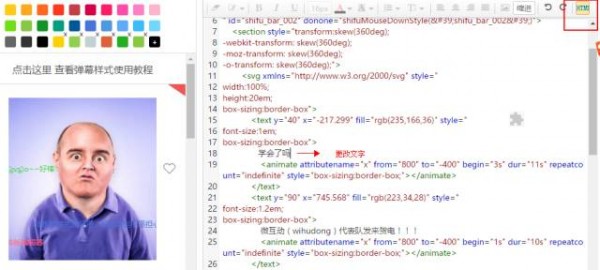
設置簽名
1.注冊并登陸i排版
2.點擊用戶名進入個人中心,點擊【我的素材>我的簽名】
3.設置簽名名稱,在編輯框中制作內容,粘貼進頁頭、頁尾輸入框
4.點擊保存

使用簽名
1.注冊并登陸i排版,在i排版中編輯內容
2.點擊【我的簽名】,選擇要添加的簽名
【簽名自動添加到文章頁頭與頁腳的位置】

特點
1、格式清除與一鍵排版
“i排版”可以進行全文編輯,整篇文檔復制進編輯器后,需先用橡皮擦清除格式,后點擊一鍵排版(默認首行不縮進,照片居中顯示哦~)。
2、預覽功能
文章排版完成以后,可以點擊編輯框底部的【預覽】按鈕,即可在彈出的小窗口內進行預覽,非常方便,不需要時再點擊【隱藏】即可。
3、樣式應用
在需要修改樣式時,可以選中文字后點擊樣式,也可以在空白處插入樣式后,將文字復制到樣式中。
4、樣式分類
編輯器模版分為標題、卡片及其它三部分。
以上便是KKX給大家分享介紹的i排版微信編輯器!

 i排版編輯器電腦版 v2021官方版62KB
i排版編輯器電腦版 v2021官方版62KB i排版微信編輯器 v2022官方版9.6MB
i排版微信編輯器 v2022官方版9.6MB